Wenn Sie weiterhin neue Fotos auf Ihrem Mac hinzufügen und es nicht geschafft haben, unerwünschte Elemente zu löschen, wird die Fotos-Bibliothek groß und belegt Gigabyte des Mac-Festplattenspeichers. Dann müssen Sie möglicherweise Speicherplatz auf Macintosh HD freigeben.
Außerdem möchten Sie möglicherweise eine Kopie der aktuellen Fotos-Bibliothek erstellen, um Datenverlust aufgrund eines unerwarteten Laufwerkausfalls zu vermeiden. Aus welchem Grund auch immer, Sie können sich entscheiden, die Fotos-Bibliothek auf dem Mac auf ein externes Laufwerk zu verschieben. Dieser Beitrag ist für Sie.
Bereiten Sie das externe Laufwerk für die Fotos-Bibliothek vor
Um die Fotos-Bibliothek erfolgreich auf das externe Festplattenlaufwerk auf dem Mac zu verschieben, sollten Sie sicherstellen, dass der freie Speicherplatz des Laufwerks größer ist als der Ihrer Apple Fotos-Bibliothek. Alle Daten aus Ihrer Apple Fotos-Bibliothek werden nicht auf Ihre externe Festplatte verschoben, wenn diese über unzureichenden Speicherplatz verfügt.
Ein USB-Laufwerk oder Thunderbolt-Laufwerk sollte für Mac im APFS Format oder im Mac OS Extended (Journaled) Format formatiert sein. Und Sie können die Bibliothek nicht auf einem Time Machine Backup-Laufwerk speichern.
Es wird außerdem nicht empfohlen, ein herausnehmbares Speichergerät wie eine SD-Karte oder einen USB-Flash-Laufwerk zu verwenden oder auf einem Gerät zu speichern, das über Ihr Netzwerk oder das Internet geteilt wird, um möglichen Datenverlust zu vermeiden.
Fotos-Bibliothek auf das externe Laufwerk verschieben
Die Fotos-App auf macOS speichert alle Ihre Medien in Form einer Fotos-"Bibliothek". Der Ordner "Bilder" in Ihrem macOS Benutzerordner ist der Standardort der Fotos-Bibliothek. Wenn Sie das Speichermedium bereits für das Verschieben der Fotos-Bibliothek für Ihren Mac vorbereitet haben, können Sie die folgenden Schritte befolgen.
- Verbinden Sie die externe Festplatte mit Ihrem Mac.
- Beenden Sie die Fotos App auf Ihrem Mac.
- Öffnen Sie den Finder und klicken Sie auf der linken Seitenleiste auf Bilder. Wenn der Bilder-Ordner nicht angezeigt wird, klicken Sie auf Finder > Einstellungen > Seitenleiste und aktivieren Sie Bilder, um es in der Finder-Seitenleiste anzuzeigen. Oder drücken Sie Shift-Befehl-H, um den Home-Ordner zu öffnen.
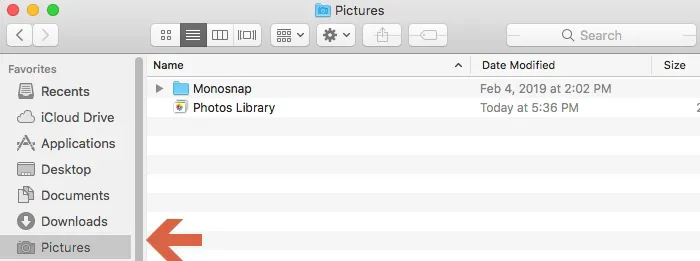
- Ziehen Sie das Symbol der Fotos-Bibliothek auf das Symbol der Festplatte entweder im Finder oder auf Ihrem Desktop.
- Warten Sie, bis der Übertragungsprozess abgeschlossen ist.
- Doppelklicken Sie auf die Fotos-Bibliothek auf der Festplatte, um sie zu öffnen.
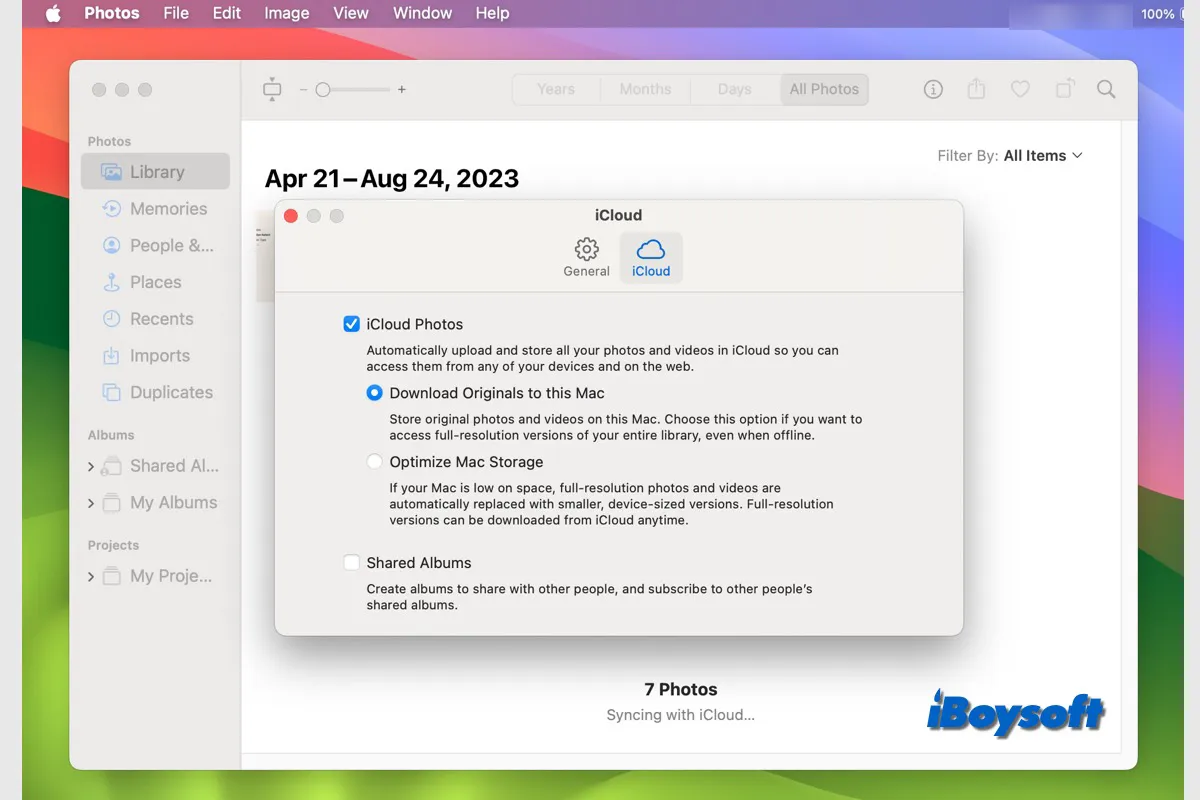
Hier sind detaillierte Schritte zum Verschieben von iCloud-Fotos auf die externe Festplatte auf dem Mac oder Windows-PC. Sie können dies über die Fotos-App oder iCloud.com durchführen. Es zeigt auch, wie Sie eine Kopie Ihrer iCloud-Fotos erhalten, um sie zur einfachen Sicherung auf der externen Festplatte zu speichern.
Wie man die Fotos-Bibliothek von der externen Festplatte öffnet
Wenn Sie die Fotos-App auf dem Mac öffnen, wird automatisch die System-Fotos-Bibliothek auf Ihrem Mac geöffnet. Wenn Sie die Fotos-Bibliothek von einer externen Festplatte öffnen möchten, gehen Sie folgendermaßen vor:
- Beenden Sie Fotos auf dem Mac.
- Drücken Sie die Options Taste und öffnen Sie Fotos.
- Klicken Sie auf die Schaltfläche Andere Bibliothek.
- Wählen Sie die Fotos-Bibliothek auf der externen Festplatte aus.
- Um es mit iCloud nutzen zu können, sollten Sie es als System-Fotos-Bibliothek festlegen. Wählen Sie Fotos > Einstellungen (oder Fotos > Einstellungen) in der Menüleiste.
- Klicken Sie auf die Schaltfläche Als System-Fotos-Bibliothek verwenden
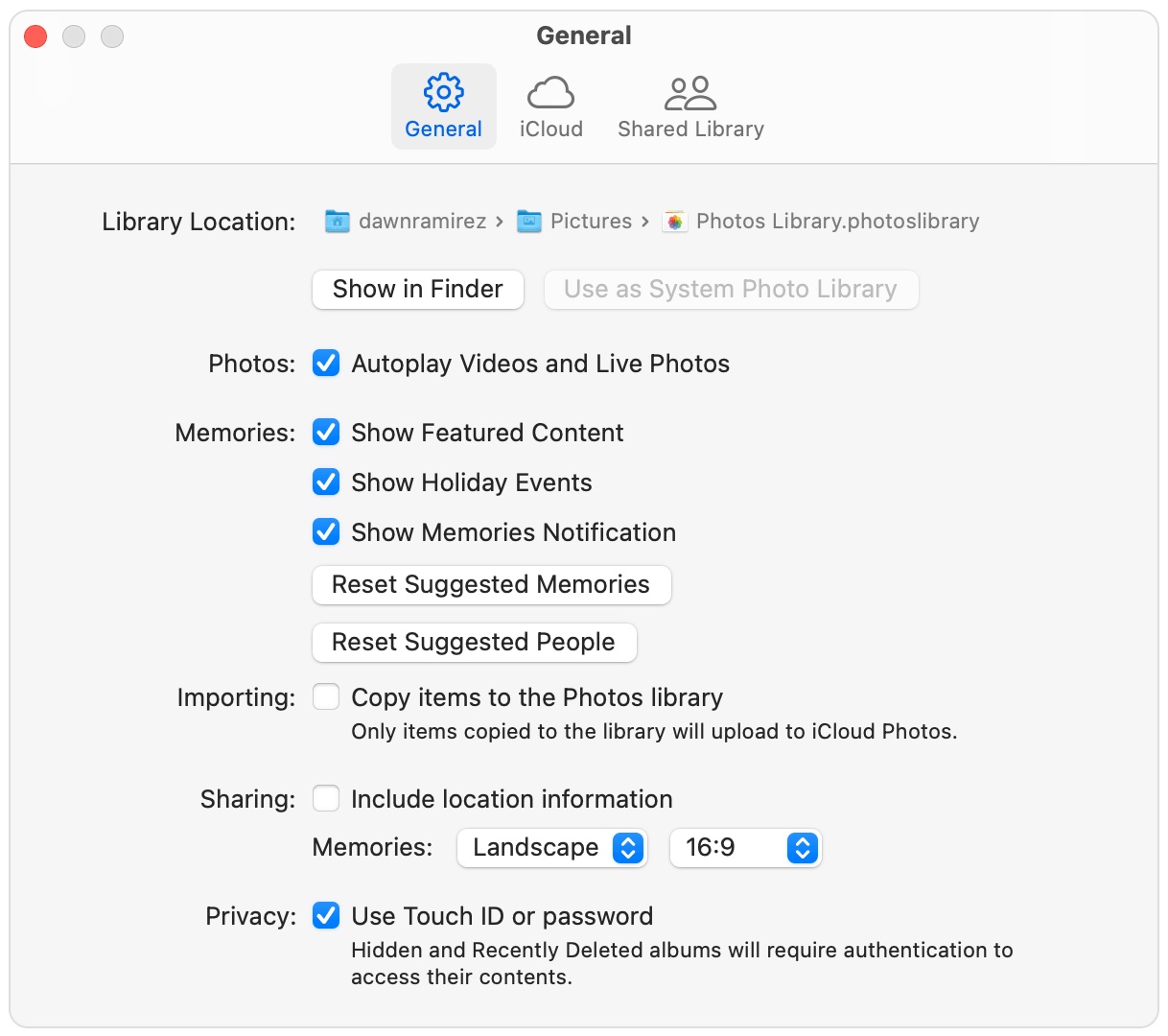
- Gehen Sie zum Apple-Menü > Systemeinstellungen, klicken Sie auf Ihren Namen, wählen Sie iCloud > Fotos und aktivieren Sie Dieser Mac synchronisieren.
Behoben! Fotos-Bibliothek kann nicht auf externe Festplatte verschoben werden
Sie können Fehlermeldungen erhalten, wenn Sie versuchen, die Fotos-Bibliothek auf die externe Festplatte zu verschieben. Hier sind einige mögliche Lösungen, die Sie ausprobieren können.
Auswahl von "Berechtigungen für dieses Volume ignorieren". Gehen Sie zu Finder/Desktop, klicken Sie mit der rechten Maustaste auf Ihre externe Festplatte und wählen Sie Informationen abrufen. Unter Freigabe & Berechtigungen aktivieren Sie das Ignorieren von Berechtigungen für dieses Volume.
Löschen Sie die externe Festplatte. Möglicherweise ist die Festplatte nicht korrekt formatiert oder wird für Time Machine verwendet. Wenn Sie die Option „Besitzerrechte auf diesem Volume ignorieren“ nicht sehen, müssen Sie die externe Festplatte auf dem Mac formatieren, um die Fotos-Bibliothek zu verschieben.
Beheben Sie das Problem mit dem Fotos-Bibliothek Reparaturwerkzeug. Dies ist ein integriertes Tool, das die Datenbank der Bibliothek überprüfen und gefundene Fehler beheben kann. Es ist ratsam, die Fotos-Bibliothek zu sichern, bevor Sie dieses Tool anwenden.
Verwenden Sie iBoysoft NTFS für Mac , um Inkompatibilität zu beseitigen. Wenn das Dateisystem der externen Festplatte von macOS nicht unterstützt wird, z. B. NTFS, können Sie die Fotos-Bibliothek nicht darauf verschieben. Anstatt alle Daten zu löschen, können Sie eine NTFS für Mac App herunterladen, um das Laufwerk vollständig auf dem Mac zu lesen und zu beschreiben.
Teilen Sie diesen Beitrag über das Verschieben der Fotos-Bibliothek auf ein externes Laufwerk!